Вимкніть розширення програми для браузера, щоб підвищити продуктивність ПК
- У вас виникають проблеми зі службою віддаленого робочого столу Chrome? Це споживає забагато ресурсів?
- Якщо так, ви можете легко вимкнути його, видаливши його розширення або видаливши програмне забезпечення зі списку програм.

- Легка міграція: скористайтеся помічником Opera для передачі вихідних даних, таких як закладки, паролі тощо.
- Оптимізуйте використання ресурсів: ваша оперативна пам’ять використовується ефективніше, ніж Chrome
- Покращена конфіденційність: безкоштовний і необмежений інтегрований VPN
- Без реклами: вбудований блокувальник реклами пришвидшує завантаження сторінок і захищає від видобутку даних
- Завантажити Opera
Remoting_host.exe – це виконуваний файл, який належить службі Chrome Remote Desktop. Це дозволяє вам віддалено підключатися до комп’ютера з іншого пристрою.
Несистемні процеси, такі як remoting_host.exe, походять від програмного забезпечення, яке ви встановили у своїй системі. Якщо ви помітили це в диспетчері завдань, не варто хвилюватися. Однак, якщо це викликає проблеми, ця стаття допоможе вам позбутися цього.
Як отримати доступ до іншого комп’ютера за допомогою Chrome Remote Desktop?
Chrome Remote Desktop – це безкоштовна служба, яка дозволяє віддалено отримувати доступ до іншого комп’ютера через Chrome. Це корисно, якщо ви хочете допомогти комусь полагодити їхній комп’ютер або якщо вам потрібно отримати доступ до власного комп’ютера здалеку.
Щоб розпочати роботу з віддаленим робочим столом Chrome, переконайтеся, що комп’ютер, який ви хочете використовувати, підключено до Інтернету та на ньому встановлено браузер Chrome.
1. Завантажте Chrome Remote Desktop
- У своєму браузері перейдіть до Сторінка віддаленого робочого столу Chrome і натисніть значок завантаження.
- Після завершення завантаження натисніть Прийняти та встановити.

- Натисніть на файл інсталятора та натисніть бігти.

- Зачекайте, поки Windows завершить налаштування.

- Створіть ім'я для свого ПК або використовуйте ім'я за замовчуванням.

- Введіть PIN-код, який дозволить вам отримати віддалений доступ до ПК.

- Щоб отримати доступ до іншого комп’ютера, виконайте аналогічні кроки для налаштування, і під час надання доступу вам буде запропоновано згенерувати код, оскільки іншому користувачеві він знадобиться для доступу до вашого екрана. Те саме стосується випадків, коли ви хочете отримати доступ до їхнього екрана.
- Ви можете будь-коли припинити показ екрана.
- Зауважте, що для роботи Chrome Remote Desktop обидва комп’ютери мають бути підключені до Інтернету.
2. Додати розширення
- Запустіть браузер Chrome і в новій вкладці перейдіть до такого розташування:
chrome.google.com/webstore/category/extensions - У рядку пошуку вгорі ліворуч введіть Віддалений робочий стіл Chrome і вдарити Введіть.

- Натисніть на Додати в Chrome.

- Підтвердьте, натиснувши Додати розширення.

Хоча процес досить простий у налаштуванні, ви повинні знати, що він може негативно позначитися на системних ресурсах, особливо якщо ви використовуєте старе обладнання. Ваш процесор і пам'ять будуть під тиском.
Отже, ваші реєстр також може бути під загрозою пошкодження. Оскільки більшість програм зберігають дані в реєстрі вашої системи, він, імовірно, зазнає фрагментації та з часом накопичуватиме недійсні записи, що може вплинути на продуктивність вашого ПК.
В інший час, Можливо, Chrome Remote Desktop не працює. Якщо так, наступним кроком буде вимкнути або повністю видалити процес remoting_host.exe. Нижче ми досліджуємо різні способи його видалення з ПК.
Як вимкнути RDP у Chrome?
1. Вимкнути розширення Chrome Remote Desktop
- Перейдіть до веб-переглядача Chrome і перейдіть до такого розташування:
chrome://extensions/ - Знайди Віддалений робочий стіл Chrome розширення та вимкніть його.
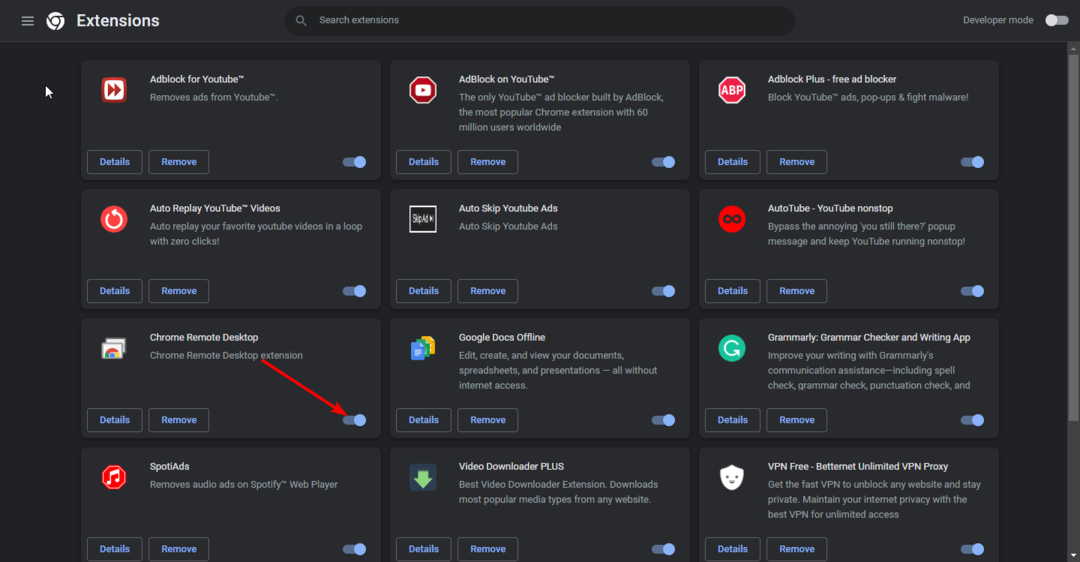
Вимкнення розширення може допомогти зробити ваш веб-переглядач Chrome швидшим і чуйнішим, якщо це заважало перегляду веб-сторінок.
2. Виконайте сканування в Chrome
- Відкрийте браузер Chrome і натисніть три вертикальні три крапки у верхньому правому куті.
- Виберіть Налаштування.

- Далі натисніть на Скидання та очищення потім виберіть Очистити комп'ютер праворуч.

- Вдарити знайти кнопка поруч Знайдіть шкідливе програмне забезпечення.

- Дочекайтеся завершення сканування та видаліть рекомендоване програмне забезпечення.
Якщо ваш комп’ютер було заражено вірусом, який спричинив проблеми з файлом remoting_host.exe, сканування в браузері буде недостатньо, щоб відсіяти всі потенційні шкідливі програми.
Таким чином, ми рекомендуємо також включити глибоке сканування вашої Windows 11 за допомогою Захисника Windows або a комплексний сторонній антивірус.
- WinThruster.exe: що це таке і чи варто його видаляти?
- Recenv.exe: що це таке та як виправити його помилки
3. Видаліть програму Chrome Remote Desktop
- Натисніть на Меню Пуск значок, вид Панель управління у рядку пошуку та натисніть ВІДЧИНЕНО.

- Виберіть Видалення програми під Програми.

- Знайди Хост віддаленого робочого столу Chrome і натисніть на нього, а потім виберіть Видалити на вершині.

- Підтвердьте видалення в наступному запиті.
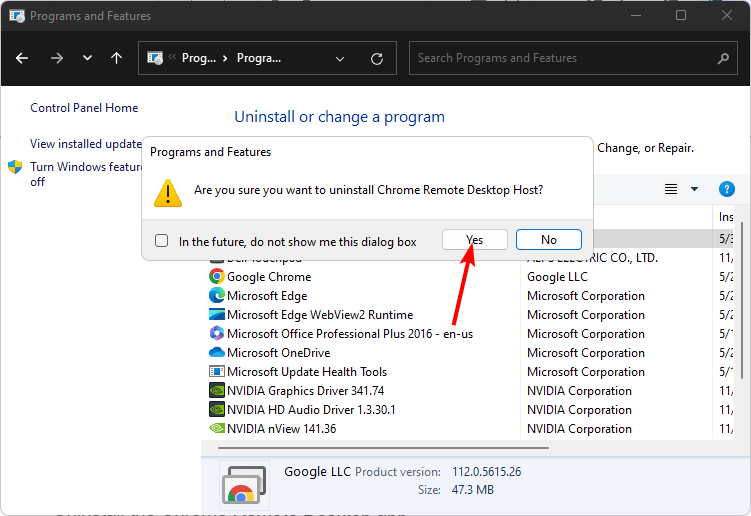
Не забудьте очистіть будь-який непотріб із залишків програмного забезпечення що може вплинути на продуктивність системи після видалення програми.
4. Виконайте команду
- Вдарити вікна ключ, вид cmd у рядку пошуку та натисніть Запустити від імені адміністратора.

- Введіть наступну команду та натисніть Введіть:
чиста зупинка хромування
І ось як безпечно видалити remoting_host.exe зі свого ПК. Сподіваємось, ви помітили підвищення продуктивності свого ПК після його видалення.
Видалення програми віддаленого робочого столу Chrome не повинно бути кінцем вашої подорожі під час віддаленого доступу до ПК.
Фактично, у нас є захоплюючий список найкращі програми для віддаленого робочого столу для Windows 11 наповнений сучасними функціями та ідеально підходить як для досвідчених користувачів, так і для початківців, тому обов’язково перевірте це.
Повідомте нам, чи є рішення, яке допомогло вам видалити файл, але якого немає в нашому списку.


